Bạn có thường xuyên cảm thấy mệt mỏi khi phải gõ đi gõ lại những cụm từ, câu chữ quen thuộc trong công việc hằng ngày? Hay những lỗi chính tả không mong muốn làm gián đoạn dòng chảy ý tưởng của bạn? Nếu câu trả lời là có, thì Text Blaze cho Chrome chính là “vị cứu tinh” có thể giúp bạn tiết kiệm hàng giờ mỗi tuần. Công cụ mở rộng văn bản mạnh mẽ này sinh ra để giải quyết những phiền toái lặp đi lặp lại khi gõ phím, giúp tối ưu hóa hiệu suất làm việc của bạn ngay trên trình duyệt.
Text Blaze là gì và Cách Hoạt Động trên Chrome?
Text Blaze là một tiện ích mở rộng của Chrome cho phép bạn tạo các phím tắt bàn phím tùy chỉnh, gọi là snippet, cho bất kỳ đoạn văn bản nào bạn thường xuyên sử dụng. Khi bạn gõ phím tắt này, Text Blaze sẽ ngay lập tức thay thế nó bằng toàn bộ đoạn văn bản đã lưu. Công cụ này hoạt động linh hoạt ở mọi nơi trong Chrome, từ Gmail, Google Docs, các biểu mẫu web cho đến các công cụ trò chuyện như Slack, mang lại sự tiện lợi tối đa cho người dùng.
Việc thiết lập Text Blaze vô cùng đơn giản. Sau khi cài đặt từ Chrome Web Store, bạn sẽ thấy biểu tượng của tiện ích trên thanh công cụ của Chrome. Đăng ký tài khoản mới trên trang web Text Blaze, và bạn sẽ được chào đón đến bảng điều khiển (dashboard). Tài khoản này sẽ là nơi lưu trữ tất cả các snippet của bạn, đảm bảo chúng luôn được đồng bộ và dễ dàng truy cập.
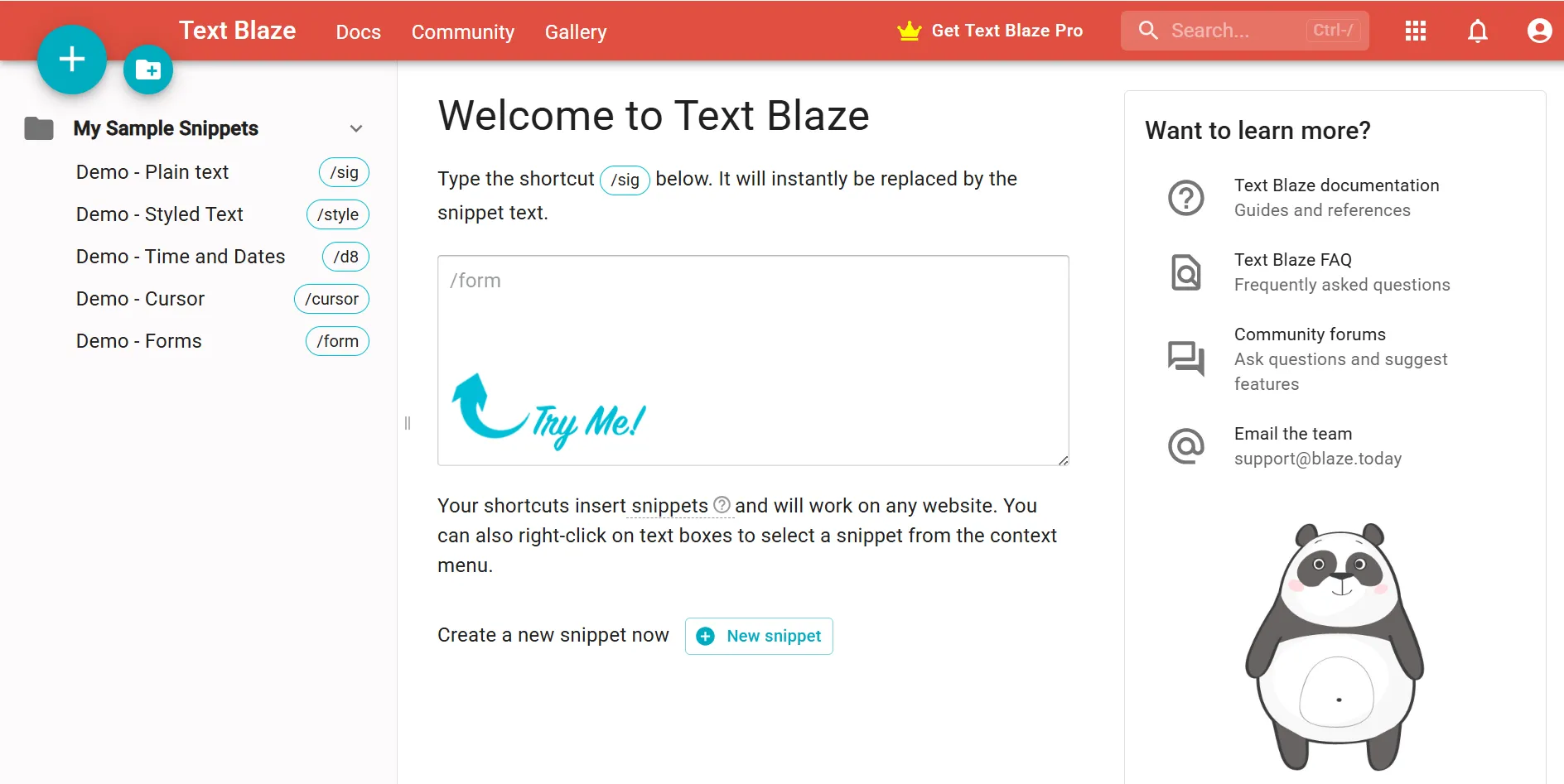 Giao diện bảng điều khiển (dashboard) của Text Blaze nơi quản lý các snippet đã tạo
Giao diện bảng điều khiển (dashboard) của Text Blaze nơi quản lý các snippet đã tạo
Để truy cập nhanh hơn, bạn có thể ghim biểu tượng Text Blaze lên thanh công cụ của Chrome nếu thanh này của bạn có nhiều tiện ích khác. Nếu bạn đã quen thuộc với các công cụ mở rộng văn bản, Text Blaze sẽ rất dễ sử dụng. Còn nếu đây là lần đầu tiên bạn tiếp cận loại công cụ này, hãy dành chút thời gian xem qua hướng dẫn để làm quen.
Chỉ cần nhấp vào biểu tượng của tiện ích, bạn có thể bắt đầu tạo snippet ngay lập tức. Mỗi snippet gồm hai phần chính: phím tắt bạn sẽ gõ (ví dụ: /ty) và đoạn văn bản mà nó sẽ mở rộng thành (ví dụ: “Cảm ơn bạn đã gửi email. Tôi sẽ phản hồi lại bạn sớm.”). Bạn cũng có thể tạo và sắp xếp các snippet vào các thư mục riêng biệt từ bảng điều khiển. Việc này rất quan trọng ngay từ đầu, vì số lượng snippet có thể tăng lên rất nhanh chóng.
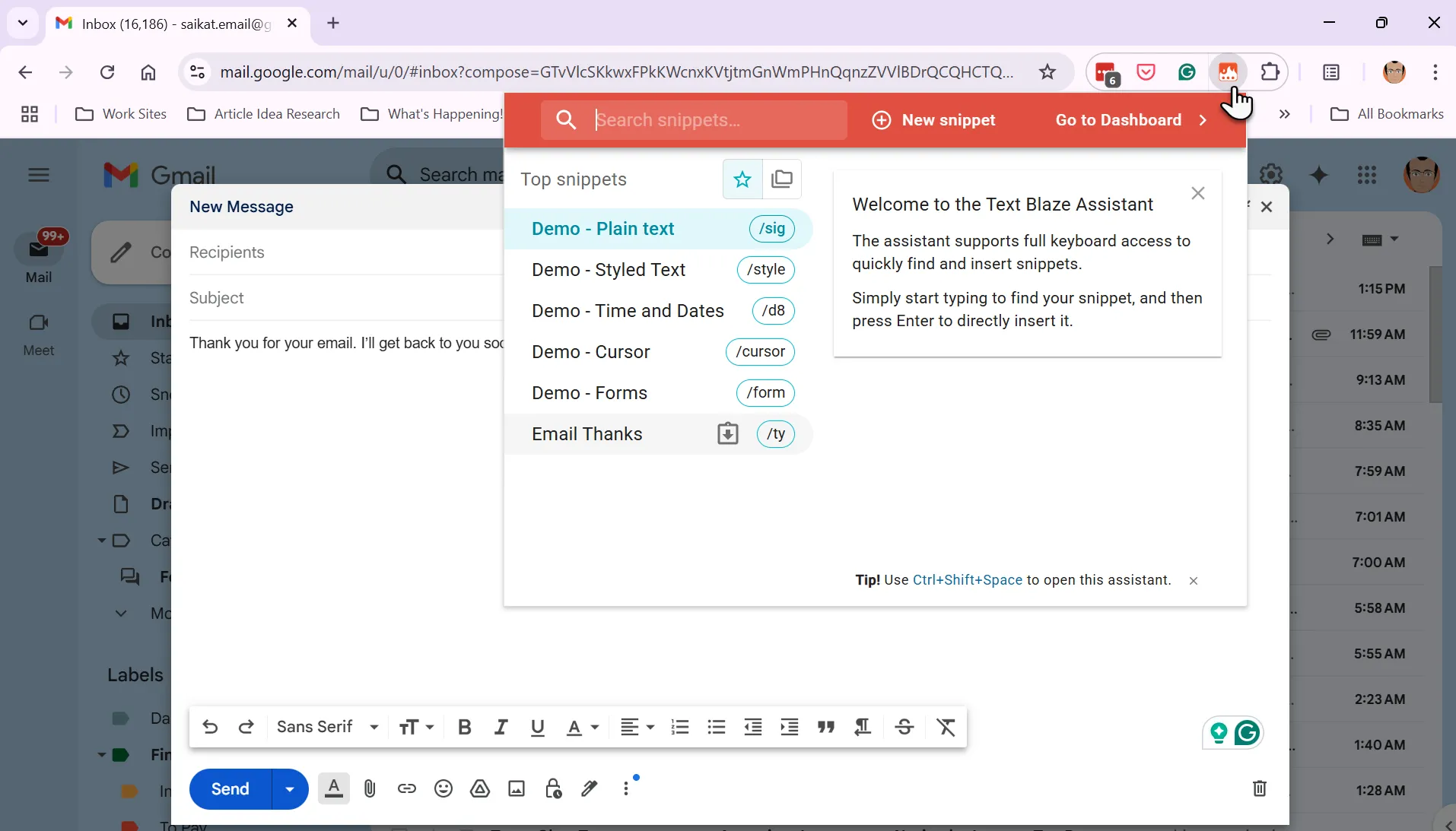 Text Blaze tự động điền tin nhắn email bằng phím tắt, tiết kiệm thời gian gõ phím
Text Blaze tự động điền tin nhắn email bằng phím tắt, tiết kiệm thời gian gõ phím
Text Blaze còn hỗ trợ các trường động (Dynamic fields), cho phép bạn thêm ngày hiện tại, tạo lời nhắc để nhập liệu tùy chỉnh, hoặc thậm chí chèn dữ liệu từ clipboard của bạn. Không cần kỹ năng lập trình, nhưng nếu muốn nâng cao hơn, bạn có thể thêm logic điều kiện và công thức. Hãy thỏa sức sáng tạo với trình soạn thảo văn bản phong phú trên bảng điều khiển Text Blaze. Bạn cũng có thể sử dụng tùy chọn AI Write để tạo snippet với sự hỗ trợ của trí tuệ nhân tạo.
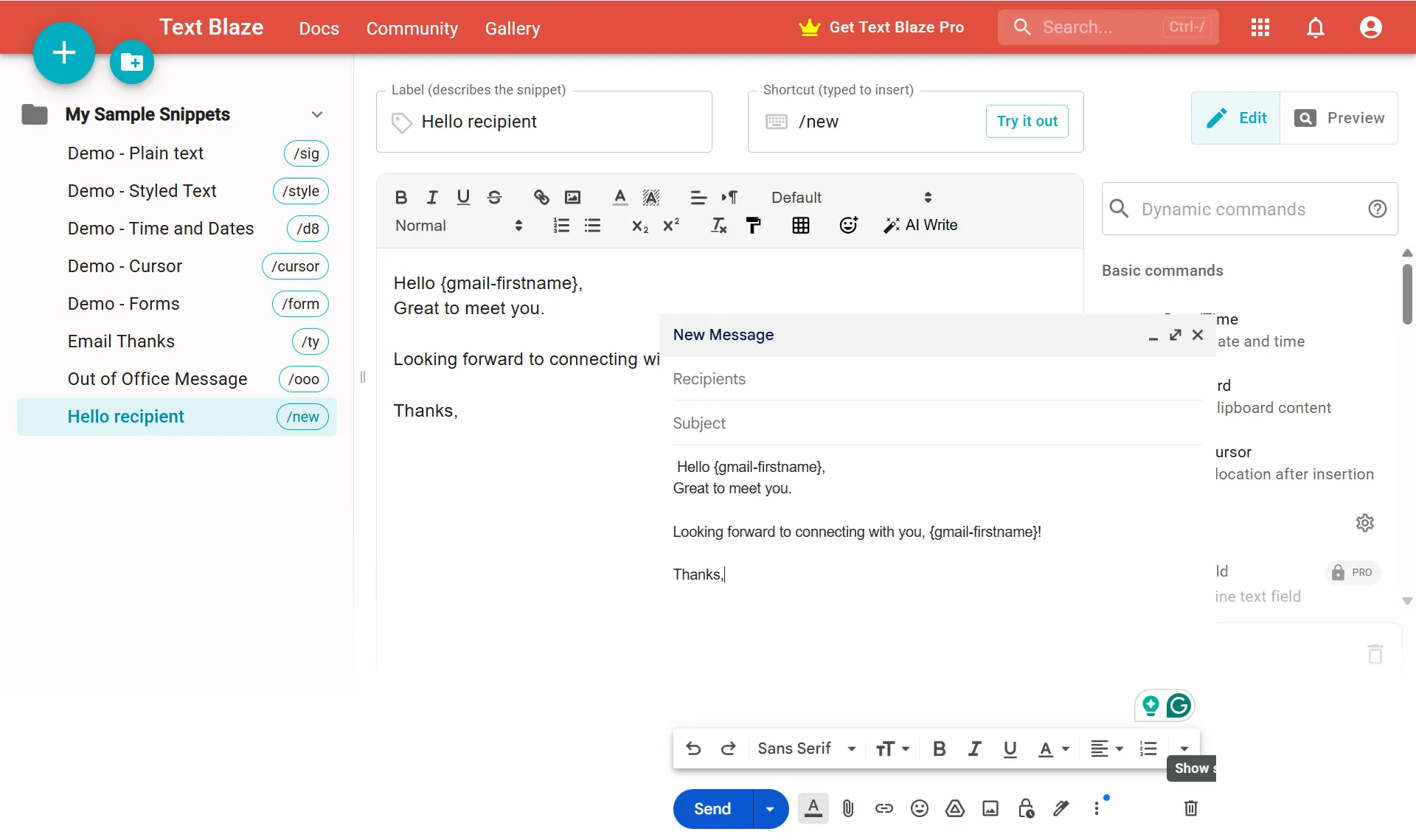 Text Blaze hỗ trợ snippet động với các trường tự động và form nhập liệu, tăng cường khả năng gõ tắt thông minh
Text Blaze hỗ trợ snippet động với các trường tự động và form nhập liệu, tăng cường khả năng gõ tắt thông minh
Khi các snippet đã sẵn sàng, bạn chỉ cần gõ phím tắt vào bất kỳ trường văn bản nào trên mọi trang web trong Chrome, và đoạn văn bản đã lưu của bạn sẽ được mở rộng tức thì. Những giây phút tiết kiệm được từ việc gõ lặp đi lặp lại trong email, tài liệu, biểu mẫu và ứng dụng trò chuyện sẽ tích lũy thành hàng giờ mỗi tuần.
Khả năng của tiện ích này vượt xa các phím tắt bàn phím tùy chỉnh mà bạn có thể thiết lập trong bất kỳ trình duyệt web nào. Text Blaze có các gói miễn phí và trả phí. Gói miễn phí cho phép sử dụng số lượng snippet và chia sẻ giới hạn, cùng một số hạn chế khác như việc sử dụng trên các trường biểu mẫu.
Text Blaze Đã Giúp Tăng Tốc Quy Trình Làm Việc Của Tôi Như Thế Nào?
Trước khi biết đến Text Blaze, tốc độ gõ phím của tôi thường bị chậm lại do phải gõ lặp đi lặp lại. Tôi phải trả lời hàng tá tin nhắn và điền cùng một dữ liệu vào các biểu mẫu liên tục. Việc sao chép-dán từ Notepad hoặc các tài liệu khác tốn rất nhiều thời gian, và lỗi chính tả cũng xảy ra khá thường xuyên.
Sau khi cài đặt Text Blaze, tôi đã tạo một vài snippet cơ bản. Ví dụ, gõ /sig để chèn toàn bộ chữ ký email của tôi. Gõ /ty sẽ chèn một tin nhắn cảm ơn lịch sự. Ban đầu, việc ghi nhớ các phím tắt này có chút lạ lẫm, nhưng chẳng bao lâu sau, nó đã trở thành phản xạ tự nhiên.
Việc thiết lập các snippet động thực sự là một bước đột phá lớn, giúp tiết kiệm thời gian đáng kể. Để trả lời các tin nhắn “Out of Office” (vắng mặt), tôi đã xây dựng một mẫu cho phép tôi nhập tên người gửi và nội dung yêu cầu. Gõ /ooo sẽ hiển thị một biểu mẫu như thế này:
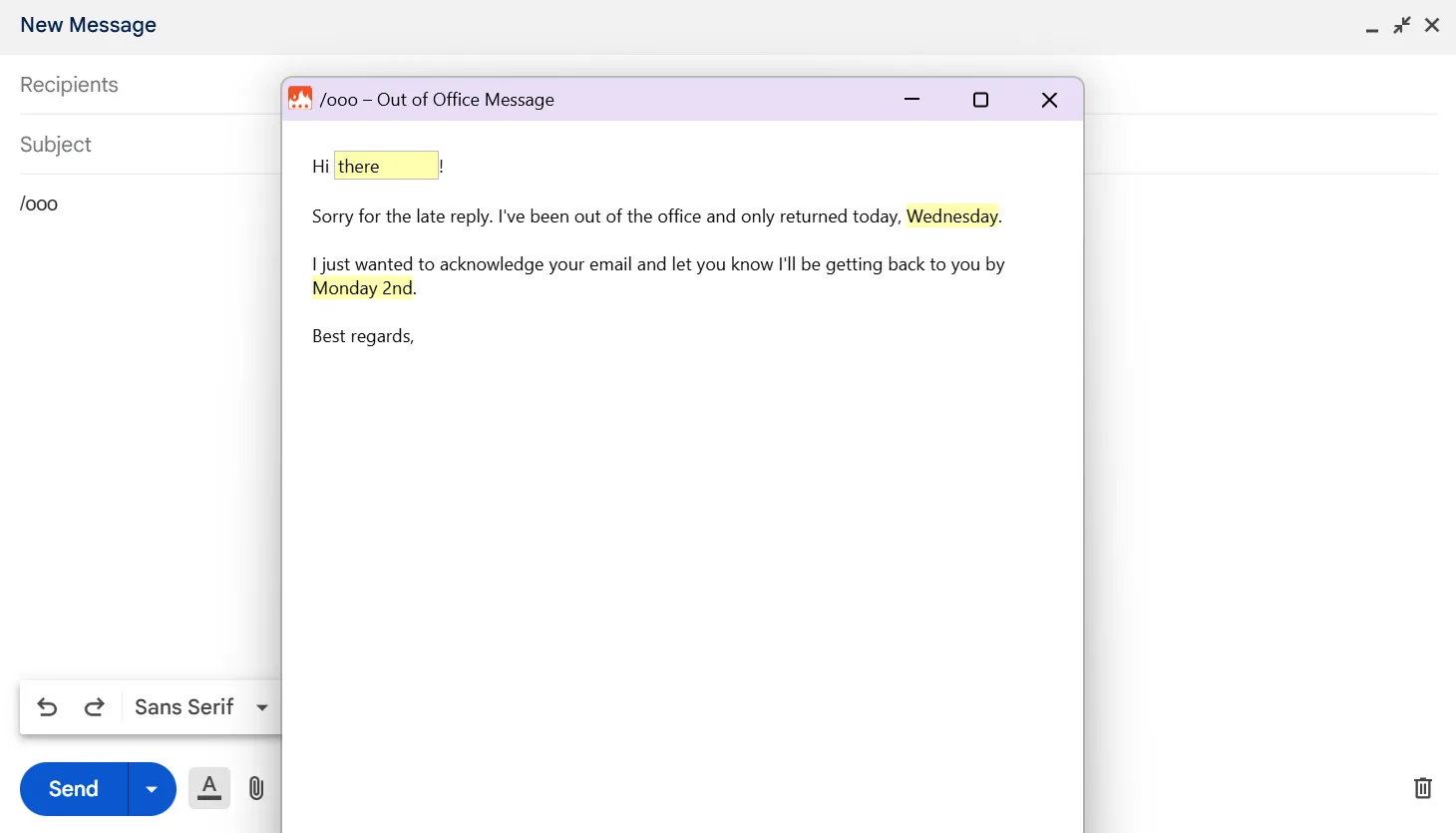 Ví dụ sử dụng Text Blaze để tạo tin nhắn trả lời tự động "Out of Office" trong Gmail với form tùy chỉnh
Ví dụ sử dụng Text Blaze để tạo tin nhắn trả lời tự động "Out of Office" trong Gmail với form tùy chỉnh
Tôi chỉ cần điền vào các chỗ trống, và phần còn lại sẽ tự động được chèn. Các thư trả lời của tôi trở nên nhanh hơn, chính xác hơn, và tôi có thể điều chỉnh chúng để trở nên cá nhân hóa hoặc thân mật hơn.
Tất nhiên, mọi thứ không hoàn hảo ngay từ ngày đầu tiên. Đôi khi tôi vô tình kích hoạt snippet hoặc quên phím tắt. Việc xem lại các snippet giúp bạn kiểm soát khi nào và ở đâu snippet hoạt động. Ngoài ra, tôi đã điều chỉnh cài đặt và sắp xếp thư viện snippet của mình để tránh nhầm lẫn.
Dưới đây là tổng quan về cách tôi sử dụng Text Blaze trong một ngày làm việc điển hình:
1. Thói Quen Nhắn Tin Buổi Sáng
Mặc dù có khuyến nghị không nên kiểm tra hộp thư đến trước buổi trưa, tôi vẫn bắt đầu ngày mới với hộp thư của mình. Text Blaze giúp tôi xử lý chúng nhanh chóng trên Slack, Gmail và thậm chí cả WhatsApp Web. Tôi có các snippet cho lời chào, tin nhắn theo dõi và các câu hỏi thường gặp. Thay vì gõ đi gõ lại những câu tương tự, tôi chỉ cần gõ /gm cho “Chào buổi sáng!” hoặc /fup cho “Chỉ là theo dõi tin nhắn trước đó của tôi.”
2. Điền Biểu Mẫu Nhanh Chóng
Cho dù là bảng chấm công, cập nhật dự án hay thông tin đăng ký, tôi luôn phải nhập cùng một thông tin. Tôi đã tạo các snippet cho tên, địa chỉ và số điện thoại của mình. Giờ đây, tôi điền biểu mẫu chỉ trong vài giây, thay vì vài phút. Tuy nhiên, tôi khuyên bạn không nên sử dụng snippet cho những thông tin nhạy cảm như chi tiết ngân hàng để đảm bảo quyền riêng tư.
3. Ghi Chú và Mẫu Văn Bản Tiện Lợi
Tôi lưu trữ các snippet cho ghi chú cuộc họp, danh sách việc cần làm và thậm chí cả các khối mã. Khi cần gửi một báo cáo tiêu chuẩn, chỉ cần gõ /report là toàn bộ mẫu sẽ được chèn vào. Đó thực sự là một cứu cánh trong những tuần bận rộn. Bạn có thể thử cải thiện quy trình ghi chú tối giản của mình với vài snippet Text Blaze.
4. Viết Nhật Ký Cá Nhân Dễ Dàng
Trước khi kết thúc ngày làm việc, tôi thường ghi lại vài dòng suy nghĩ vào nhật ký của mình. Với Text Blaze, tôi có thể tạo cấu trúc của một bản tóm tắt cá nhân chỉ bằng vài lần gõ phím. Một số snippet thậm chí còn tự động chèn ngày hiện tại.
5. Tạo Template Prompt AI Hiệu Quả
Các prompt ChatGPT tốt nhất thường có một cấu trúc chung. Vì việc sao chép-dán hoặc gõ đi gõ lại chúng có thể khá mệt mỏi, tôi đã lưu một số prompt ChatGPT phổ biến làm snippet. Ví dụ, tạo một snippet động cho một prompt có thể giúp bạn điền các chi tiết cụ thể nhanh hơn nhiều.
Để khám phá thêm vô vàn cách sử dụng sáng tạo khác của công cụ mở rộng văn bản này, hãy truy cập Thư viện Text Blaze (Text Blaze Gallery). Bạn có thể sử dụng nút Copy to Text Blaze để dùng hoặc tùy chỉnh chúng theo nhu cầu riêng của mình.
Mặc dù tôi không phải là một người gõ máy nhanh, nhưng từ khi sử dụng Text Blaze, tôi không còn cảm thấy ngán ngẩm với việc gõ lặp đi lặp lại, và tôi cũng mắc ít lỗi hơn đáng kể. Có lẽ nó cũng có thể giúp bạn giảm đau khi gõ phím trên bàn tay. Một điểm cộng lớn là Text Blaze có gói miễn phí để bắt đầu, và bạn có thể nâng cấp lên các tính năng cao cấp hơn nếu cần. Tiện ích Chrome này cũng nhận được sự hỗ trợ tốt từ tài liệu hướng dẫn và cộng đồng Text Blaze.


